
- •Київський університет туризму, економіки і права
- •Комп’ютерні інформаційні
- •Передмова
- •1.1 . Сутність інформації, інформаційних технологій та їх класифікація
- •1 .2 . Особливості використання інформаційних технологій
- •2.2 . Практична робота “Робота з елементами файлової системи (папками, файлами,
- •2 .3 . Практична робота “Робота з програмою
- •На базі текстового процесора word
- •3.1 . Особливості використання інформаційних технологій
- •Д ержавна програма розвитку туризму на 2002-2010 роки
- •Виручка від реалізації послуг готелю
- •3 .11 . Самостійна робота “Підготовка діаграми
- •3.13 . Самостійна робота “Побудова кругової діаграми структури витрат коштів по ват
- •3 .14 . Практична робота “Виконання розрахунків з використанням функцій та побудова графіка
- •3.17 . Практична робота “Підготовка рекламної пропозиції з використанням елемента управління
- •3.18 . Практична робота “Створення шаблона для автоматизованого заповнення електронної форми
- •3.20 . Практична робота “Створення макросу автоматизованої побудови типової форми
- •3.21 . Практична робота “Автоматизація обробки документа “Накладна”
- •На базі табличного процесора excel
- •4.1 . Особливості використання інформаційних технологій.
- •4.2 . Практична робота “Обчислення щорічних змін на рахунку у банку”
- •4.3 . Практична робота “Формування кошторису на виконання робіт”
- •4 .8 . Самостійна робота “Побудова кругової діаграми
- •4.11 . Практична робота “Розрахунок вартості замовлення з використанням елементів управління”
- •4 .12 . Практична робота “Автоматизація складання калькуляційних карток на страви”
- •4 .13 . Практична робота “Нарахування заробітної плати з використанням майстра збору даних
- •4.17 . Практична робота “Складання оптимального графіку роботи персоналу туристичного підприємства з використанням процедури
- •4.18 . Практична робота “Програмування на vba (на прикладі формування звіту про фінансові результати готелю)”
- •На базі субд access
- •5.1 . Особливості використання інформаційних технологій.
- •5.4 . Практична робота “Створення запиту з обчисленням додаткових показників бази даних
- •5.7 . Самостійна робота “Побудова діалогової електронної форми з розрахунком економічних показників туристичних фірм”
- •5.8 . Практична робота “Обмін даними з редагуванням реляційних таблиць та побудова діаграм в середовищі субд Access”
- •5.9 . Практична робота “Створення бази даних
- •5.10 . Практична робота „Побудова інформаційноH довідкової системи “Засоби розміщення
- •5.11 . Практична робота “Використання мов програмування при створенні запитів в середовищі субд Access”
- •5 .12 . Самостійна робота “Створення запитів на мові
- •6.1 . Особливості використання інформаційних технологій
- •6 .2 . Практична робота „Побудова презентації
- •Запитання для самоконтролю та перевірки знань на іспиті
- •Методичні вказівки та тематика контрольних робіт для студентів заочної форми навчання
- •Тематика контрольних робіт для першого курсу Варіант № 1.
- •Тематика контрольних робіт для другого курсу Варіант № 1.
- •Список рекомендованої літератури
- •Документи для подання в приймальну комісію
- •Київський Університет туризму, економіки і права
- •Термін навчання в кутеп для отримання кваліфікаційного рівня:
- •В Університеті діє військова кафедра.
- •Вступні випробування в технікумі – диктант з української мови.
- •Працює підготовче відділення
3.13 . Самостійна робота “Побудова кругової діаграми структури витрат коштів по ват
„Готельний комплекс “Русь” Хід роботи :
Завантажити додаток Word.
Побудувати кругову діаграму „Структура витрат коштів по ВАТ “Готельний комплекс “Русь” (рис.3.13). Перетягнути курсором миші заголовок під діаграму, а область побудови діаграми вище заголовка.
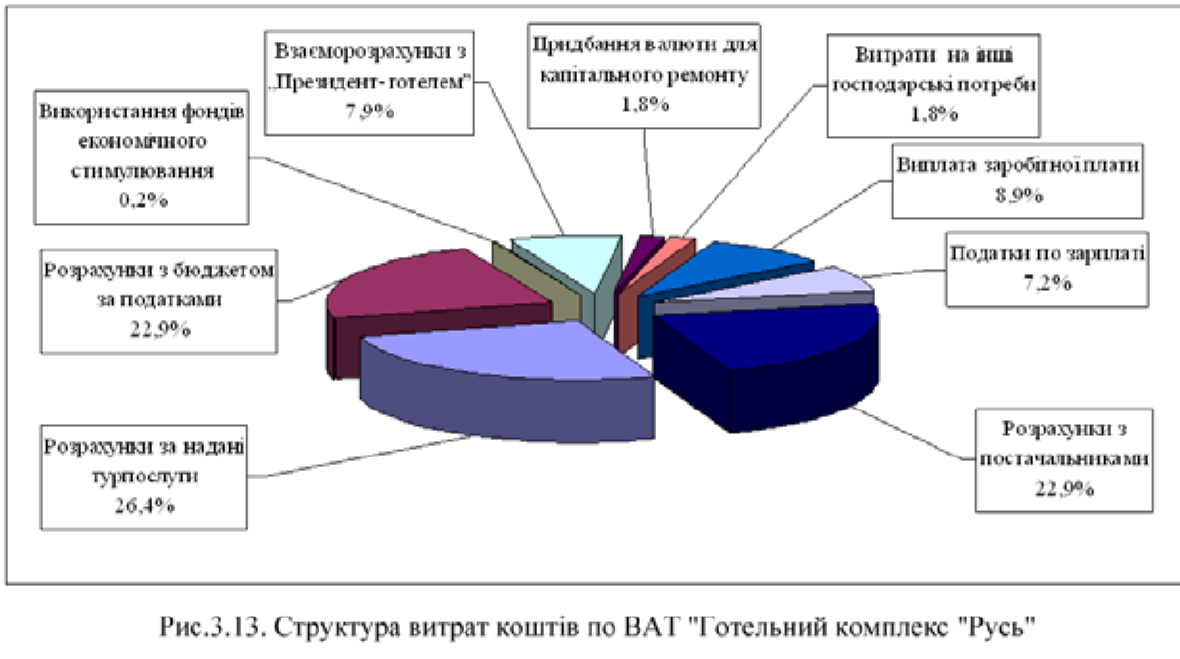
Зберегти файл у власній папці з іменем „Структура витрат готелю Русь” і завершити роботу з текстовим процесором командами головного меню „Файл /Вихід”.
3 .14 . Практична робота “Виконання розрахунків з використанням функцій та побудова графіка
“Прогноз показників розвитку туризму в Україні” Хід роботи :
Завантажити додаток Word.
У новому документі побудувати таблицю „Прогноз показників розвитку туризму в Україні” (табл.3.5) за допомогою команд „Таблиця / Додати таблицю”. При цьому необхідно задати кількість стовпчиків і рядків. За допомогою кнопки „Зовнішні межі” на панелі „Форматування” зробити невидимими відповідні межі назви таблиці та першої клітинки рядка років.
Таблиця 3.5
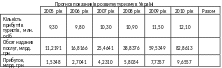
Ввести в таблицю текст і статистичні дані щодо показників розвитку туризму в Україні. Встановити курсор нижче таблиці.
Побудувати функцію підсумку показників по стовпчику „Разом”. Для цього необхідно встановити курсор в першу клітинку стовпчика „Разом” і виконати команди головного меню „Таблиця/Формула”. В діалоговому вікні з’явиться функція =SUM(LEFT) підсумку даних, які розташовані зліва від функції у даному рядку. Натиснути кнопку „ОК”. З’явиться результат розрахунку (63,9). Виділити курсором цю функцію і скопіювати її командою „Копіювати” на стандартній панелі інструментів. Далі послідовно встановити курсор в інші клітинки стовпчика „Разом” і виконати команду „Вставка” на стандартній панелі інструментів. При цьому функція буде показувати результат розрахунку по першому показнику. Для перерахунку підсумку по інших показниках необхідно послідовно встановити курсор на скопійовані функції і через контекстне меню виконати команду „Обновити поле” або натиснути клавішу „F9”.
Для побудови діаграми (рис.3.14) необхідно виділити курсором таблицю даних (без заголовка та стовпчика „Разом”) і виконати команду головного меню „Вставка/Об’єкт/ Діаграма Microsoft Graph”. При цьому з’явиться таблиця даних та побудована діаграма.
Клацнути курсором миші за межами діаграми, тобто закрити об’єкт. Виділити його курсором і через контекстне меню виконати дії щодо обтікання текстом (команда „Формат об’єкта” /закладка „Положення” /кнопка „Додатково” /режим „Зверху і знизу”). Збільшити розміри об’єкта.
Двічі клацнути курсором миші на об’єкті для входження в режим редагування діаграми. Закрити таблицю даних. При цьому діаграма повинна бути виділена штриховою рамкою. Виконати на панелі інструментів команди „Діаграма/ Тип даних/Графік”. Натиснути кнопку ОК.
Виконати на панелі інструментів команди „Діаграма/ Параметри діаграми”. Активізувати закладку „Заголовок”. У вікно „Назва діаграми” ввести текст “Рис.3.14. Прогноз показників розвитку туризму в Україні”. Активізувати закладку „Лінії сітки” і встановити курсором миші знак „ ”: „Вісь Y” (основні лінії), „Вісь Х” (основні та проміжні лінії). Натиснути кнопку ОК.
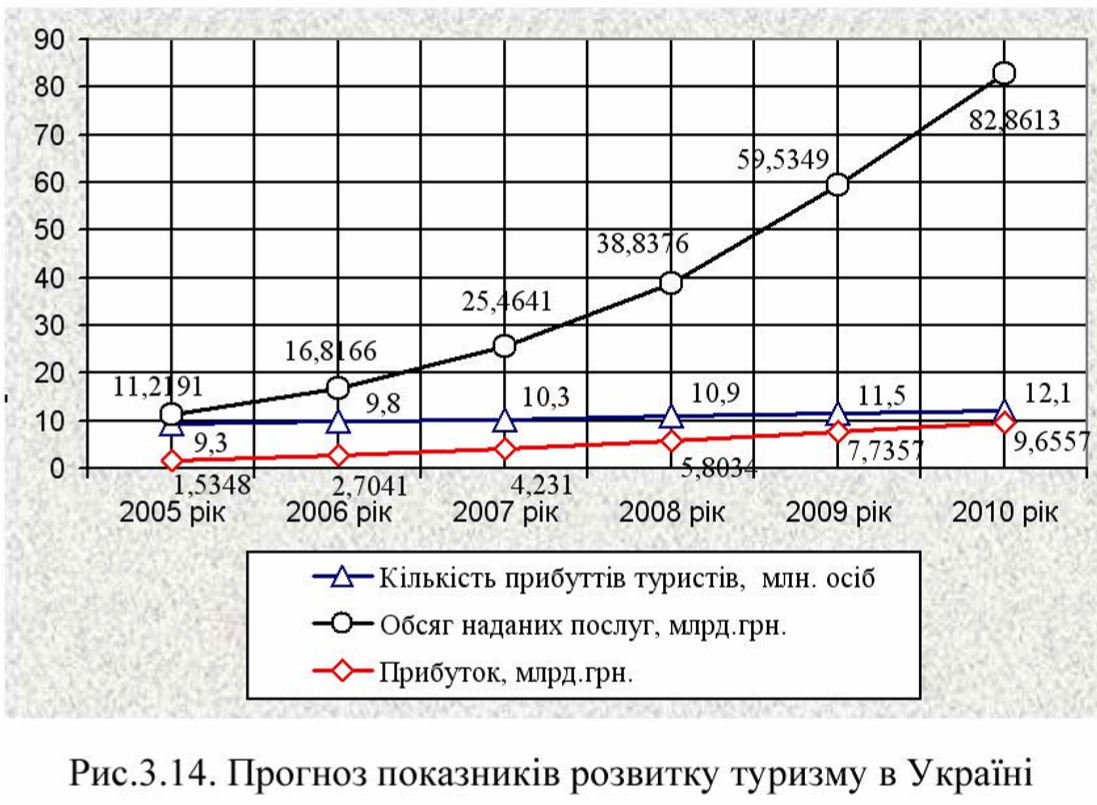
Виділити курсором миші легенду і через контекстне меню за допомогою команди „Формат легенди” встановити легенду знизу, шрифт „Звичайний, 11”. Натиснути кнопку ОК. Аналогічним чином зробити послідовно зміну шрифтів осі Y, а потім осі Х.
Виділити курсором миші заголовок графіку і перетягнути його в нижню частину області діаграми, а область побудови діаграми перетягнути у верхню частину області діаграми.
Виділити курсором миші область побудови діаграми. Через контекстне меню виконати команду „Формат області побудови” і вибрати білий спосіб заливки. Підібрати спосіб заливки для області діаграми.
Виділити курсором миші перший графік і через контекстне меню за допомогою команди „Формат рядів даних” встановити підписи даних та вигляд (товщину та колір лінії, розмір, форму та колір маркера). Вибрати шрифт „Звичайний, 11” для підписів даних. Аналогічним чином оформити інші графіки (рис.3.14).
Клацнути курсором миші за межами графіку, тобто закрити об’єкт.
Зберегти файл у власній папці з іменем „Прогноз розвитку туризму” і завершити роботу з текстовим процесором командами головного меню „Файл /Вихід”.
3 .15 . Практична робота “Підготовка рахунку M фактури з виконанням обчислень” Хід роботи :
Завантажити додаток Word.
Відкрити новий документ і підготувати за допомогою клавіатури рахунок-фактуру (рис.3.15).
Виконати обчислення у стовпчику “Сума”. Для цього необхідно встановити курсор в першу клітинку стовпчика „Сума” і виконати команди головного „Таблиця/Формула. В діалоговому вікні з’явиться функція =SUM(LEFT) підсумку даних. Вилучити її у зв’язку з тим, що дані, які розташовані у стовпчиках „Кількість” та „Ціна за одиницю, грн” необхідно перемножити. Щоб виконати цю дію, із списку „Вставити функцію” треба вибрати функцію множення PRODUCT і у вікні „Формула” представити її у вигляді: = PRODUCT(LEFT). Натиснути кнопку „ОК”. З’явиться результат розрахунку. Виділити курсором дану функцію і скопіювати її командою „Копіювати” на стандартній панелі інструментів. Далі послідовно встановити курсор в клітинки стовпчика „Сума” другого та третього рядків рахунку і виконати команду „Вставка” на стандартній панелі інструментів. При цьому функція буде показувати результат розрахунку по першому рядку обчислень. Для перерахунку суми по інших двох рядках необхідно послідовно встановити курсор на скопійовані функції і через контекстне меню виконати команду „Обновити поле” або натиснути клавішу „F9”.
Фірма „АСТРОН” Україна, 04050, м. Київ, вул. Татарська, 2 П/р. № 26008474 у АКБ „ЛЕГБАНК” м. Києва, МФО 300056 Ідентифікаційний код 18272576
РАХУНОК – ФАКТУРА
Платник: Київський університет туризму, економіки і права
|
Рис.3.15. Підготовлений бланк рахунку-фактури для виконання обчислень
Встановити курсор в клітинку рядка „Всього” і виконати команди головного меню „Таблиця/Формула”. В діалоговому вікні з’явиться функція =SUM(ABOVE) підсумку даних, які розташовані над функцією у стовпчику „Сума”. Натиснути кнопку „ОК”. З’явиться результат розрахунку.
Виконати обчислення в клітинках рядка „ПДВ (20%)” та „Разом” шляхом введення у відповідні клітинки формул.
Тут слід зазначити, що стовпчики, рядки та клітинки будьякої підготовленої таблиці мають свої власні координати ( імена) у пам’яті комп’ютера, які необхідно використати при побудові формул. В даному випадку рахунок-фактура має: 6 стовпчиків з іменами відповідно A, B, C, D, E, F; 7 рядків з іменами відповідно 1, 2, 3, 4, 5, 6, 7. Адреси клітинок для обчислення „Всього” та „ПДВ (20%)” будуть відповідно F5 і F6. Отже, формула розрахунку „ПДВ (20%)” буде мати вигляд: =F5*0,2, а формула розрахунку „Разом”: =F5+F6.
Переглянути запис формул через контекстне меню за допомогою команди „Коди/значення полів”. Змінити кількість комп’ютерів на 17 і перерахувати суму їх вартості, „Всього”, „ПДВ (20%)”, „Разом” шляхом виконання команди „Обновити поле” через контекстне меню.
Зберегти файл у власній папці з іменем „Рахунок” і завершити роботу з текстовим процесором командами головного меню „Файл /Вихід”.
3.16 . Самостійна робота “Розрахунок вартості путівки на тур “Незабутня подорож по Європі” Хід роботи :
Завантажити додаток Word.
Побудувати таблицю „Вартість путівки на тур “Незабутня подорож по Європі” (табл.3.6). Оформити її відповідним чином і ввести з клавіатури дані для виконання розрахунків.
Розрахувати вартість однієї путівки по стовпчику “Сума, грн” за допомогою команд головного меню „Таблиця/Формула”. При цьому необхідно врахувати, що:
рядок „Разом” включає витрати на проживання, екскурсії та транспортне обслуговування;
рядок „Вартість путівки без ПДВ” включає рядок „Разом” і „Прибуток (10% від “Разом”)”;
рядок „Вартість путівки” включає рядок „Вартість путівки без ПДВ” і „ПДВ (20% від вартості путівки без ПДВ”;
клітинки по стовпчику „Сума, грн” визначених рядків мають такі адреси (табл.3.7):
Таблиця 3.6
Вартість однієї путівки на тур “Незабутня подорож по Європі”
Проживання |
Ціна за добу, грн |
Кількість діб |
Сума, грн |
Париж |
153,12 |
4,5 |
|
Барселона |
161,87 |
2,5 |
|
Ніцца |
122,50 |
1,0 |
|
Нюрнберг, Варшава |
175,00 |
1,5 |
|
Всього за проживання: |
|
|
|
Екскурсії |
Ціна за екскурсію, грн |
Кількість екскурсій |
Сума, грн |
Автобусна екскурсія по Парижу |
43,75 |
1 |
|
Екскурсія до Барселони |
65,63 |
1 |
|
Екскурсія до міста Фігейрос |
43,75 |
1 |
|
Екскурсія по Ніцці |
21,87 |
1 |
|
Екскурсія до Монако та Монте-Карло |
65,63 |
1 |
|
Екскурсія по Нюрнбергу |
21,87 |
1 |
|
Всього за екскурсії: |
|
|
|
Транспортне обслуговування |
Ціна проїзду, грн |
Кількість |
Сума, грн |
Потяг “Київ-Варшава-Київ” |
291,60 |
1 |
|
Автобусний переїзд по Європі |
525,00 |
1 |
|
Всього за транспортне обслуговування: |
|
|
|
Разом: |
|
|
|
Прибуток (10% від “Разом”): |
|
|
|
Вартість путівки без ПДВ: |
|
|
|
ПДВ (20% від вартості путівки без ПДВ): |
|
|
|
Вартість путівки: |
|
|
|
Таблиця 3.7 Адреси клітинок для виконання розрахунків
Назва рядка |
Адреса клітинки по стовпчику „Сума, грн” |
Всього за проживання |
D6 |
Всього за екскурсії |
D14 |
Всього за транспортне обслуговування |
D18 |
Разом |
D19 |
Прибуток (10% від “Разом”) |
D20 |
Вартість путівки без ПДВ |
D21 |
ПДВ (20% від вартості путівки без ПДВ) |
D22 |
4. Результати проведених розрахунків складатимуть:
Всього за проживання: 1478,72 грн;
Всього за екскурсії: 262,50 грн;
Всього за транспортне обслуговування: 816,60 грн;
Разом: 2557,82 грн;
Прибуток: 255,78 грн;
Вартість путівки без ПДВ: 2813,60 грн; - ПДВ: 562,72 грн;
Вартість путівки: 3376,32 грн.
5. Зберегти файл у власній папці з іменем „Вартість путівки” і завершити роботу з текстовим процесором командами головного меню „Файл /Вихід”.


